苹果手机照片如何重命名(iPhone手机照片的编辑办法)

丁宇涵优秀作者
原创内容 来源:小居数码网 时间:2024-02-05 12:09:01 阅读() 收藏:32 分享:49 爆
导读:您正在阅读的是关于【数码知识】的问题,本文由科普作家协会,生活小能手,著名生活达人等整理监督编写。本文有505个文字,大小约为3KB,预计阅读时间2分钟。
上周二的时候,苹果正式发布了iOS 14首个测试版的更新,iOS 14不仅给我们带来了期待已久的屏幕小组件功能、App 资源库等新功能,还有iPhone背面拍一拍等隐藏实用功能。
苹果手机照片如何重命名
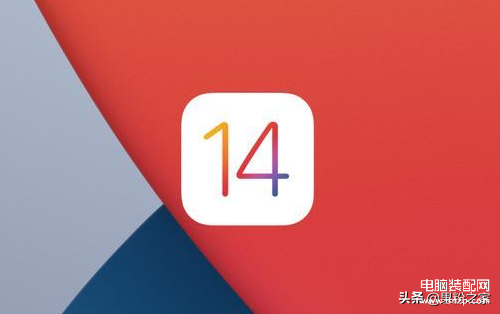
当然,这些还只是目前我们发现的iOS 14新功能,更多的iOS 14隐藏彩蛋等着我们去挖掘。
像小编这样拥有几千张照片的小伙伴,以前想找一张照片简直就是海底捞针,但是在iOS 14里我终于得到了解脱,iOS14的照片新增了一项实用新功能--照片添加标题。为照片添加完标题后,以后直接搜索就可以找到了!
在iOS 14系统中,我们将照片上滑一下,不仅可以查看拍摄地点和各种效果,还可以对照片进行添加标题了。比如你将照片标题添加为“小黄花”。
你就可以在照片的的搜索栏里搜索“小黄花”快速找到这张图片,非常方便。
Mac版“照片”应用程序以前通过“描述”字段支持标题,但是在iPhone上,之前没有添加类似信息的方法,在iOS 14上终于正式加入了。如果用户登录icloud照片库,照片的标题也会同步到所有设备上。
除了新增添加标题以外,相册里的照片支持双指缩放的级别有了显著增加,如图所示,同一张小黄图花,在iOS 13上的相册中最大只能放大到花朵整体,而在iOS 14中,则可以进一步放大看到花蕊的一些细节。
是不是又多了一个升级iOS 14的理由呢?升级方法非常简单,只要在果粉之家回复「14」,获取iOS 14测试版的描述文件的下载链接,点击链接,进入链接后点击右上角的「...」选择在Safari浏览器中打开,即可下载安装iOS 14测试版描述文件。
安装iOS 14测试版的描述文件后,重启iPhone,再打开设置--通用--软件更新,向下拉一下,就可以收到iOS 14测试版的更新提示了。
上面就是小居数码小编今天给大家介绍的关于(iPhone手机照片的编辑办法)的全部内容,希望可以帮助到你,想了解更多关于数码知识的问题,欢迎关注我们,并收藏,转发,分享。
94%的朋友还想知道的:
- 手机画面投屏到电视上怎么操作(把手机上的画面投屏方法)
- 将手机中的聊天记录彻底隐藏起来的软件(如何将手机中的聊天记录彻底隐藏掉)
- 照片彻底删除后怎么恢复照片(照片彻底删除了怎么恢复)
- 如何用手机更改照片尺寸大小(手机照片如何修改尺寸大小)
(265)个朋友认为回复得到帮助。
部分文章信息来源于以及网友投稿,转载请说明出处。
本文标题:苹果手机照片如何重命名(iPhone手机照片的编辑办法):http://sjzlt.cn/shuma/116442.html
猜你喜欢
- 手机画面投屏到电视上怎么操作(把手机上的画面投屏方法
- 将手机中的聊天记录彻底隐藏起来的软件(如何将手机中的
- 照片彻底删除后怎么恢复照片(照片彻底删除了怎么恢复)
- 如何用手机更改照片尺寸大小(手机照片如何修改尺寸大小
- 苹果用户改微信号教程方法(苹果用户怎么改微信号)
- 手机绑定银行卡怎么操作到微信里(怎么用手机微信绑定银
- 操作步骤图(手机微信如何将好友移出黑名单里)
- 没有广告和推送的手机浏览器(无广告无推荐的手机浏览器
- 教你3招轻松解决(照片模糊如何修复清晰度)
- 手把手教你操作(微信聊天记录怎么备份迁移到另一台手机
- 手机微信聊天记录彻底删除教程(微信聊天记录怎么彻底删
- 批量搞定照片重命名方法(快速给照片重命名)























